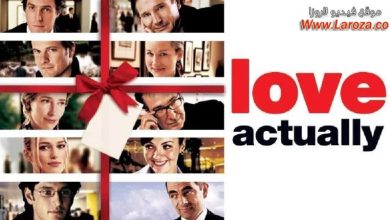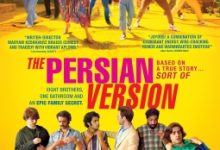قصة فيلم
فيلم that thing you do
اعلان أعلى محتوى المقال 2
فيلم that thing you do قصة
بطولة :فيلم that thing you do
- توم ايفرت سكوت
- ليف تايلر
- جوناثون شاش
- ستيف زان
- إيثان إمبري
- توم هانكس
- موسيقى :هوارد شور
- تصوير سينمائي تاك فوجيموتو
- حررت بواسطة ريتشارد تشو
- شركة إنتاج: قاعدة كلافيوس
- موزع من قبل:لقرن العشرين فوكس
- تاريخ النشر :4 أكتوبر 1996م
- مدة العرض :108 دقيقة
- البلد المنتج :الولايات المتحدة الأمريكية
- لغة الفيلم:الإنجليزية
- ميزانية:26 مليون دولار
هذا شيء تفعله! أو that thing you do هو فيلم كوميدي أمريكي عام 1996 كتابة وإخراج توم هانكس في أول ظهور إخراج له. وهو يروي قصة صعود وسقوط في حقبة ال1960s
قصة الفيلم
في عام 1964 ، كان جاي باترسون ، عازف طبول جاز طموح ، يعمل في متجر الأجهزة الخاص بعائلته عندما سأله معارفه جيمي ماتينجلي وليني هايس للجلوس مع فرقة البوب روك الجديدة في عرض محلي للمواهب بعد إصابة عازف الطبول المعتاد. . تتبنى الفرقة اسم “The Oneders” (تُنطق “Wonders” ، ولكن غالبًا ما تُنطق بشكل خاطئ “oh-NEE-ders”) لأن جيمي يحب الأسماء التي تحتوي على التلاعب بالألفاظ ، مثل The Beatles. في عرض المواهب ، ينطلق جاي بوتيرة أسرع من التي قصدها جيمي لأغنيته الأصلية “That Thing You Do”. جيمي مستاء ، لكن نسخة غاي تفوز ببرنامج المواهب.
يكسبهم أداء Oneders في عرض المواهب أداءً رائعًا في Villapiano’s ، وهو مطعم بيتزا محلي. عندما يطلب أحد المعجبين أسطوانة ، قرروا تسجيل الأغنية وبيع 45 ثانية منها. يلاحظ مروج المواهب المحلية فيل هوراس الفرقة ووعد بتقديم سجلها على الراديو في غضون 10 أيام. ليني يقنع الفرقة بالتوقيع مع فيل.
يحصل فيل على الأغنية على إذاعة بنسلفانيا ويحجز الفرقة في حفل موسيقي لموسيقى الروك آند رول في بيتسبرغ بولاية بنسلفانيا. يواجهون صعوبات فنية ، ومع ذلك ، صافرات استهجان من قبل الحشد. بعد العرض ، يجلب Phil رجلًا محبطًا للقاء السيد White ، ممثل A & R لـ Playtone Records ، الذي يعرض على الفرقة عقدًا ويتولى منصب مديرهم. يعيد السيد وايت تهجئة اسم الفرقة باسم “The Wonders” ، ويقدم لهم نصائح بشأن الأسلوب والعرض التقديمي (بما في ذلك الإصرار على أن يرتدي الرجل النظارات الشمسية دائمًا) ، ويطلب منهم الانضمام إلى جولة Play-Tone في معارض ولاية الغرب الأوسط ، ويقترح ذلك صديقة جيمي فاي تنضم إلى الجولة بصفتها “عشيقة الأزياء”.
خلال الجولة ، يلتقي The Wonders بأعمال أخرى ، ويتعرف على الأعمال التجارية ، ويصبح أفضل أداء. يقضي “جيمي” وقتًا مع أحد المغنيات بينما يقع عازف الجيتار في حب عضوة فرقة فتيات ، The Chantrellines. يحظى فيلم “That Thing You Do” بالبث الإذاعي الوطني وترتفع شعبية الفرقة. بينما تستمتع معظم الفرقة بطعم الشهرة ، يتوق جيمي للعودة إلى الاستوديو.
عندما يصل “هذا الشيء الذي تفعله” إلى رقم 7 على مخططات بيلبورد. يرسلهم السيد وايت إلى لوس أنجلوس ، كاليفورنيا للقيام بالدعاية ، بما في ذلك الظهور في الراديو والأفلام.
في يوم ظهور الفرقة في The Hollywood Television Showcase ، وهو عرض متنوع مباشر متلفز على الصعيد الوطني ، تبدأ الأمور في الانحراف. لا يمكن العثور على عازف الجيتار ، لذلك استبدله السيد وايت بعازف جيتار أقدم من ذوي الخبرة يعرف باسم “ولفمان”. الرجل مخمور. جيمي يتقيأ بسبب الأعصاب. ليني مشغول بصديقته الجديدة. ومع ذلك ، فإن العجائب تمكنت من جمعها معًا من أجل ظهورها التلفزيوني رفيع المستوى. عندما تقدم التعليقات التليفزيونية لأعضاء الفرقة ، كتب تعليق جيمي “حذاري ، فتيات ، لقد خطب!”
بعد الأداء ، انتقد جيمي فاي في غرفة الملابس ، ملمحًا إلى أنها كانت مسؤولة عن التسمية التوضيحية “المخطوبة” (على الرغم من أن وايت يشير إلى أنها كانت من صنعه). يصر جيمي على أنهما غير مرتبطين وليس لديه نية لخطبة. تنفصل فاي عنه.
في اليوم التالي ، في جلسة تسجيل مجدولة ، لا يزال عازف الجيتار الأصلي مفقودًا وكذلك ليني. قدم السيد وايت مواد جديدة لـ Jimmy and Guy لتسجيلها ، لكن Jimmy يريد أن يقوم بأغانيه الأصلية. عندما ذكّره السيد وايت بأن شروط عقدهم تسمح لشركة Play-Tone بإملاء المواد الخاصة بهم ، ترك Jimmy الفرقة على الفور. الرجل الآن هو العجائب الوحيدة المتبقية. يؤكد له السيد وايت أن مثل هذه الأشياء شائعة في صناعة الموسيقى.
يعود الرجل إلى الفندق لتسجيل المغادرة. يخبر جاي فاي أنه يخطط للبقاء في لوس أنجلوس ، بينما تقول إنها ستعود إلى إيري. تخرج إلى الرصيف لتطلب سيارة أجرة. الرجل يطاردها ويقبلونها.
تكشف الخاتمة أن جيمي أصبح منتجًا قياسيًا ؛ أصبح ليني مطلقًا مدير فندق وكازينو في نيفادا ؛ حصل عازف الجيتار على وسام القلب الأرجواني في فيتنام ، ثم عمل في البناء في أورلاندو ، فلوريدا ؛ وغي وفاي متزوجان ولديهما أربعة أطفال في جزيرة بينبريدج بواشنطن ، حيث يعلّم جاي تأليف موسيقى الجاز في معهد موسيقي أسساه.